Чтобы легко обмениваться сценариями в моделях, используйте блок Signal Editor. Этот блок отображения, создает, редактирует и переключает сценарии, где сценарии содержат информацию о группах сигналов, таких как:
Местоположение файлов сигнала (MAT-файл или Microsoft® Excel® файлы)
Местоположение связанной модели
Режим Map
Отображение опций
Сопоставленное состояние
Используйте сценарии, чтобы обмениваться группами сигналов в вашей модели, такой, запуская несколько симуляций или работая с тестовыми обвязками.
Совет
Отображения Signal Editor, создает, и редактирует взаимозаменяемые сценарии и лучше интегрирован с другим Simulink® возможности, такие как модули, сигналы в MAT-файлах, и редактирование сигнала и создание. Рассмотрите использование блока Signal Editor в моделях, где вы используете блок Signal Builder. Блоку Signal Builder не рекомендуют работать с группами сигнала. Для получения дополнительной информации о преимуществах блока Signal Editor смотрите блок Signal Builder Замены с редактором Блоком Сигнала.
Блок Signal Editor получает группы сигналов (сценарии) из MAT-файлов.
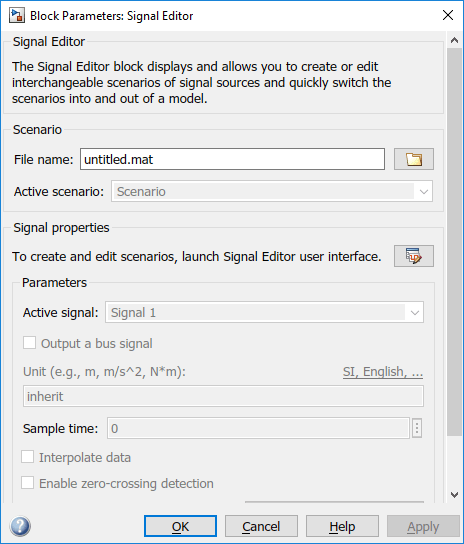
Блок имеет три раздела.
Сценарий — Настроенный сценарий путем определения MAT-файла, содержащего список сценариев и выбирающего активный (текущий) сценарий.
Свойства сигнала — Использование пользовательский интерфейс Редактора Сигнала, чтобы исследовать, создайте и отредактируйте сценарии и сопоставленные сигналы. Пользовательский интерфейс Редактора Сигнала организует сигналы согласно сценариям, которые содержат их.
Параметры — Выбор активный сигнал, который будет выведен и настроенные характеристики, такие как модуль, шаг расчета, линейная интерполяция, и т.д, для активного сигнала. Чтобы изменить активный сигнал, используйте выпадающий список.
В этом примере показано, как использовать блок Signal Editor с Параллельными Симуляциями Используя Parsim: Развертка Параметра в примере Режима normal mode, который запускает несколько симуляций исследования Монте-Карло в параллели с помощью Parallel Computing Toolbox™. Параллельное выполнение усиливает несколько ядер вашей хост-машины, чтобы запустить много симуляций более быстро. Если у вас нет Parallel Computing Toolbox, этот пример запускает симуляции в сериале. Модель симулирует динамику аппарата на основе взаимодействия между дорогой и приостановкой для различных дорожных профилей. Этот пример хранит свои дорожные сценарии профиля в matlab\toolbox\ssldemo_suspn_3dof_sigData.mat файл.
В sldemo_suspn_3dof модель, откройте Signal Editor (названный Road Profiles) блок.
Блок Signal Editor параметр File Name содержит MAT-файл sldemo_suspn_3dof_sigData.mat.
Заметьте что:
Active scenario автоматически устанавливает на первый сценарий, Road1. Эта установка означает, что остаток от параметров блоков применяется к сигналам в том сценарии. Чтобы изменить активный сценарий, выберите новый сценарий из списка сценариев.
Active signal автоматически устанавливает на первый Left tire сигнала в активном сценарии, Road1. Эта установка означает, что остаток от настроек в разделе Parameter применяется к активному сигналу. Чтобы изменить активный сигнал, выберите новый сигнал из списка сигналов.
Исследуйте и отредактируйте сценарии в MAT-файле. Щелкнуть![]() .
.
Экраны интерфейса пользователя Редактора Сигнала список сценариев содержатся в MAT-файле. Исследуйте и измените сценарии и сопоставленные сигналы. Если вы вносите изменения, можно сохранить их назад в MAT-файл путем нажатия на Save.
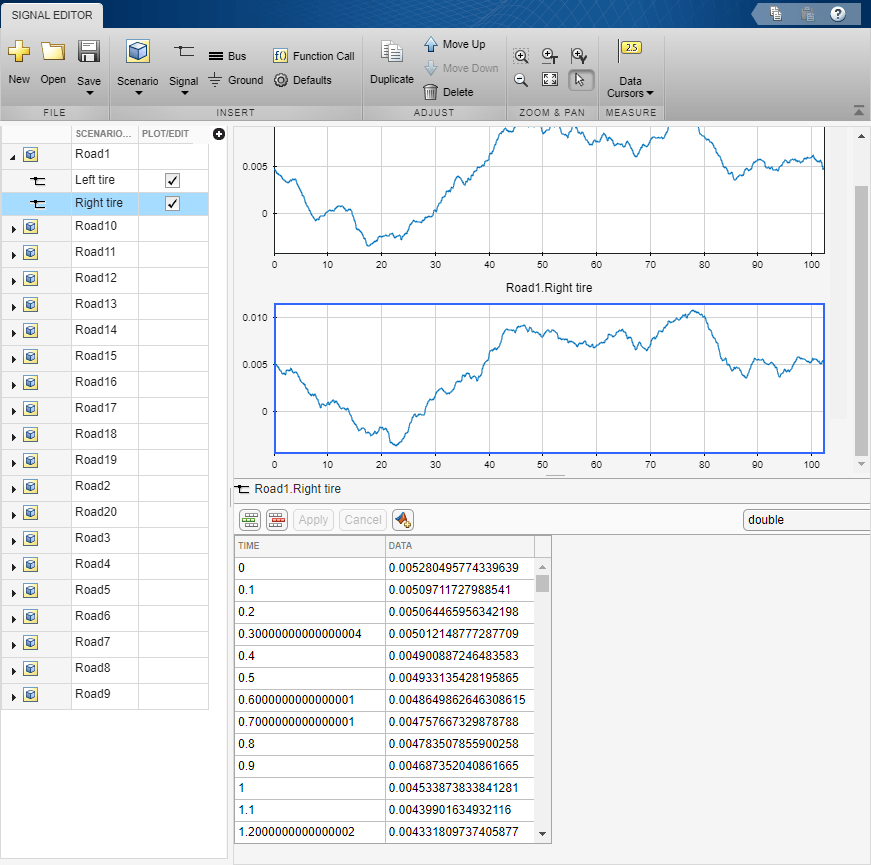
Выход от блока является активными данными сигнала. Чтобы симулировать модель последовательно с помощью каждого сценария и сигнала, используйте parsim функция. Эта функция симулирует динамические системы многократно параллельно или последовательно. Для примера о том, как использовать parsim, смотрите, что Параллельные Симуляции Используют Parsim: Развертка Параметра в Режиме normal mode.
Signal Editor предоставляет схожую функциональность блоку Signal Builder, но с большей гибкостью. Замените Signal Builder на блок Signal Editor. Преимущества блока Signal Editor включают:
Устройство хранения данных данных сигнала в MAT-файле вне модели
Редактирование сигнала и создание
Поддержка атрибутов Сигнала Simulink, таких как размерность и сложность
Поддержка стандартных типов данных Simulink, включая шину и фиксированную точку
Уникальные типы данных уровня сигнала для выходных параметров
Несколько уровней для выходных параметров
Поддержка модулей Simulink
Нулевое обнаружение пересечения и интерполяция данных, уникальная для каждого сигнала
Данным сигнала порта и свойствам от блока Signal Builder до блока Signal Editor, используйте signalBuilderToSignalEditor функция. Для текущей модели, эта функция хранилища к MAT-файлу данные сигнала и свойства от существующего блока Signal Builder, добавляет блок Signal Editor к текущей модели и изменяет блок Signal Editor, чтобы сослаться на новый MAT-файл.
Поскольку пример видит блок Signal Builder Замены с редактором Блоком Сигнала.
Преобразование от блока Signal Builder до блока Signal Editor является относительно прямым использованием signalBuilderToSignalEditor функция. Однако учтите эти факторы:
Формат внутренней памяти и предварительная обработка данных отличаются между блоками Signal Editor и Signal Builder. При использовании переменного решателя шага различные шаги времени симуляции и выход, которому не соответствуют, происходят в двух блоках. Чтобы минимизировать различие между выходными параметрами обоих блоков, вы можете:
Уменьшайте значение Max step size переменного решателя шага.
Вставьте больше точек данных во входной сигнал блока Signal Editor, чтобы лучше представлять его форму.
Используйте решатель фиксированного шага или установите шаг расчета для обоих блоков к тому же дискретному шагу расчета (больше, чем 0). Для получения дополнительной информации о дискретных шагах расчета смотрите Дискретный Шаг расчета.
Блок Signal Builder поддерживает, только удваивается. Чтобы изменить тип данных или в противном случае изменить сигналы после преобразования, нажмите![]() кнопку в блоке Signal Editor, чтобы получить доступ к пользовательскому интерфейсу Редактора Сигнала.
кнопку в блоке Signal Editor, чтобы получить доступ к пользовательскому интерфейсу Редактора Сигнала.
Чтобы программно получить общее количество сценариев и сигналов в блоке Signal Editor, используйте get_param
NumberOfScenarios и NumberOfSignals свойства. Значения этих свойств являются векторами символов. Преобразовывать эти значения в удваивается, используйте str2double функция.
NumberOfScenarios и NumberOfSignals свойства только для чтения, доступные только через get_param. Диалоговое окно блока не вводит эти значения.
Signal Editor | signalBuilderToSignalEditor | parsim